Nếu tivi gia đình của bạn thuộc dòng Panasonic và bạn không sử dụng truyền hình cáp hoặc internet, bạn có thể áp dụng phương pháp dò kênh trên tivi Panasonic để có được tất cả các kênh mà bạn muốn theo dõi. Dưới đây là hướng dẫn đơn giản về cách dò kênh trên Smart tivi Panasonic giao diện Firefox.
Bài viết được tư vấn chuyên môn bởi giám đốc kỹ thuật Võ Văn Hải – đã có kinh nghiệm 10 năm trong lĩnh vực sửa chữa điện lạnh – điện tử.

MỤC LỤC
- 1. Lý do bạn dò kênh tivi để làm gì?
- 2. Cách dò kênh tivi Panasonic thường
- 3. Hướng dẫn dò kênh tivi Panasonic Smart TV
- 4. Cách dò kênh trên Smart tivi Panasonic giao diện Firefox
- 5. Cách dò kênh DVB-T2 trên tivi Panasonic 2018
- 6. Hướng dẫn cách để dò được nhiều kênh trên tivi Panasonic
- 7. Một số sự cố gặp phải khi sử dụng cách dò kênh trên Smart tivi Panasonic giao diện Firefox
- 8. Tại sao bạn nên chọn dịch vụ sửa tivi tại Trung tâm sửa chữa điện lạnh – điện tử Suadienlanh.vn.
1. Lý do bạn dò kênh tivi để làm gì?
Vì khi mua một chiếc tivi Panasonic hoặc tivi của các hãng khác nói chung, không phải ngẫu nhiên mà khi bật tivi lên, chúng không tự động bắt được tất cả các kênh. Để có thể xem được tất cả các kênh mà bạn mong muốn, chúng ta phải thực hiện việc dò kênh tự mình.
Khi đã dò được các kênh yêu thích trên tivi Panasonic, bạn có thể:
- Nhận được nhiều kênh truyền hình đặc sắc, hấp dẫn để phục vụ nhu cầu giải trí của bạn và gia đình. Cập nhật tin tức, theo dõi chương trình thời sự, tin tức, thể thao mà mọi người quan tâm hàng ngày…
- Xem các bộ phim, chương trình hài kịch, cải lương và các chương trình nghệ thuật đặc sắc để thỏa mãn nhu cầu giải trí hàng ngày tại chính căn nhà của bạn.
- Theo dõi các chương trình truyền hình gameshow hấp dẫn nếu bạn muốn.
- Có nguồn nội dung để sử dụng tính năng ghi lại chương trình truyền hình đã phát sóng để bạn có thể xem lại chúng.
Ngoài ra, nếu nhà bạn không sử dụng truyền hình cáp hoặc kết nối internet, mà chỉ sử dụng ăng-ten để bắt sóng truyền hình thông thường trên tivi Panasonic, thì bạn phải thực hiện việc dò kênh mới có thể xem được, vì tivi không tự động bắt kênh.
Dưới đây là 5 cách mới nhất để dò kênh trên tivi Panasonic mà bạn không nên bỏ qua!
2. Cách dò kênh tivi Panasonic thường
Bước 1: Nhấn nút “TV” trên remote (điều khiển từ xa).
Bước 2: Nhấn nút “MENU” trên remote => Chọn “Cài đặt” => Chọn “Chế độ dò kênh” => Chọn “Dò kênh tự động” => Chọn “OK”. Tivi sẽ tự động dò kênh. Sau khi quá trình dò kênh hoàn tất, bạn có thể sử dụng các kênh truyền hình đặc sắc đó thoải mái.

3. Hướng dẫn dò kênh tivi Panasonic Smart TV
Bước 1: Nhấn nút “MENU” trên remote để hiển thị giao diện MENU chính trên tivi.
Bước 2: Chọn “Cài đặt” trên giao diện MENU, sau đó tiếp tục chọn “Menu dò tín hiệu tương tự”.
Bước 3: Chọn “Dò kênh tự động”. Trong Menu dò tín hiệu tương tự, tiếp theo chọn “Khởi động dò kênh tự động” bằng cách nhấn nút giữa trên cụm phím điều hướng trên remote. Sau đó, bạn cần đợi khoảng 3 đến 5 phút để tivi thực hiện quá trình dò kênh.
Bước 4: Sau khi quá trình dò kênh hoàn tất, bạn có thể bắt đầu sử dụng các kênh truyền hình mà bạn vừa thu được.
4. Cách dò kênh trên Smart tivi Panasonic giao diện Firefox
Cách dò kênh trên Smart tivi Panasonic giao diện Firefox có thể thực hiện như sau:
Bước 1: Nhấn nút “HOME” trên remote => Tiếp tục chọn “Live TV” để chuyển tivi sang chế độ xem truyền hình.
Bước 2: Nhấn nút “MENU” trên remote => Chọn “Cài đặt” => Tiếp tục chọn “Menu dò tín hiệu TV KT số” => Sau đó, chọn “Khởi động dò kênh tự động”. Tivi sẽ tiến hành quá trình dò kênh.
Chú ý: Khi dò kênh trên tivi Panasonic thông thường, Smart TV Panasonic và Smart tivi Panasonic qua giao diện Firefox, bạn cần lưu ý các điểm sau:
- Số lượng kênh dò được trên tivi sẽ phụ thuộc vào vị trí địa lý và chất lượng ăng-ten bạn đang sử dụng.
- Thời gian dò kênh sẽ kéo dài không quá lâu, khoảng 3 – 5 phút.

5. Cách dò kênh DVB-T2 trên tivi Panasonic 2018
Bên cạnh Cách dò kênh trên Smart tivi Panasonic giao diện Firefox, chúng tôi cũng sẽ chỉ cách dò kênh DVB-T2:
Bước 1: Chọn nút “Home” trên remote để trở về giao diện chính.
Bước 2: Tiếp tục chọn “Truyền hình trực tiếp”.
Bước 3: Nhấn nút “MENU” trên remote để vào giao diện “Cài đặt TV”.
Bước 4: Chọn mục “TV” trong “Cài đặt TV”.
Bước 5: Tiếp theo, nhấn “Kênh”.
Bước 6: Chọn “Dò kênh”.
Bước 7: Cuối cùng, nhấn “OK” để tivi của bạn bắt đầu quá trình dò kênh.
Khi tivi bắt đầu dò kênh, giao diện sẽ hiển thị như hình ảnh đã chia sẻ. Sau khi tivi dò kênh hoàn tất, bạn có thể sử dụng remote để chọn kênh mong muốn.
6. Hướng dẫn cách để dò được nhiều kênh trên tivi Panasonic
Điều đầu tiên cần làm là xác định loại truyền hình bạn đang sử dụng trong gia đình, bao gồm cáp, ăng-ten, đầu thu kỹ thuật số hoặc internet, trước khi thực hiện các bước để dò kênh trên tivi Panasonic. Hãy tuân theo hướng dẫn trên để tiến hành một cách nhanh chóng.
- Nếu tivi Panasonic của bạn được kết nối với đầu thu hoặc internet, vui lòng dùng đầu thu KTS để dò kênh và chọn nguồn nhận tín hiệu hình (HDMI, AV, internet) mà bạn đang sử dụng.
- Nếu bạn không biết cách sử dụng, hãy liên hệ trực tiếp với nhà cung cấp dịch vụ để nhờ kỹ thuật viên kiểm tra và hướng dẫn dò kênh.
Mỗi bước trong quá trình dò kênh đều quan trọng, nhất là Cách dò kênh trên Smart tivi Panasonic giao diện Firefox, nhưng hãy nhớ rằng các bước này áp dụng cho hầu hết các loại tivi Panasonic.
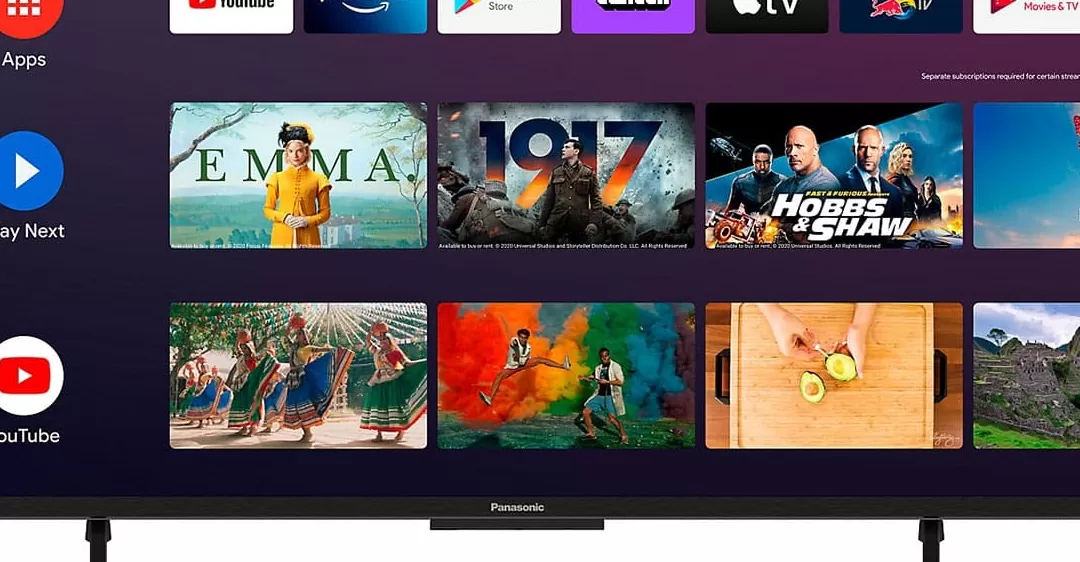
7. Một số sự cố gặp phải khi sử dụng cách dò kênh trên Smart tivi Panasonic giao diện Firefox
Trong quá trình dò kênh nói chung và cách dò kênh trên Smart tivi Panasonic giao diện Firefox nói riêng, bạn có thể gặp một số vấn đề sau đây:
- Trong một số trường hợp, số lượng kênh dò được có thể trùng nhau, dẫn đến việc số kênh sử dụng sau khi dò ít hơn trước khi dò. Đây là lỗi thường gặp.
- Có thể xảy ra sự cố khi bạn đã kết nối tivi và anten nhưng không nhận được tín hiệu, và không biết nguyên nhân tại sao.
- Trong trường hợp bạn kiểm tra đầu thu và phát hiện được 60 kênh, nhưng khi dò kênh thì chỉ có khoảng 20 kênh.
- Nếu tivi bạn sử dụng là hàng lậu và không đóng phí hàng tháng, thì chắc chắn bạn sẽ không dò được hầu hết các kênh, hoặc đôi khi mất tín hiệu các kênh đã được dò. Để xem được nhiều kênh hơn, bạn cần chọn phương án trả phí.
- Trong trường hợp khu vực sống của bạn chưa được hỗ trợ DVB-T2, tivi khi dò kênh sẽ gặp nhiễu nhiều, trừ kênh VTV3.
8. Tại sao bạn nên chọn dịch vụ sửa tivi tại Trung tâm sửa chữa điện lạnh – điện tử Suadienlanh.vn.
- Trung tâm sửa chữa điện tử – điện lạnh Suadienlanh.vn luôn tự hào là nơi cung cấp cho khách hàng dịch vụ sửa tivi ngoài nhanh chóng và hiệu quả nhất.
- Đội ngũ thợ dày dặn kinh nghiệm, tay nghề cao sẽ tiến hành sửa tivi tại nhà cho khách hàng, đảm bảo khắc phục mọi sự cố và không tái phát lại.
- Trung tâm sửa chữa điện tử điện lạnh Suadienlanh.vn có các chi nhánh trên toàn quốc đặc biệt là TP.HCM có thể đáp ứng nhanh chóng các nhu cầu của các hộ gia đình.
- Tất cả các thiết bị máy móc chúng tôi sử dụng hiện nay đều là hàng mới, chất lượng cao và được công ty chúng tôi nhập khẩu trực tiếp nên không có hàng nhái, hàng kém chất lượng trên thị trường.
- Tất cả các kỹ thuật viên được đào tạo trên một loại máy cụ thể. Ngoài ra, đội ngũ nhân viên phụ trách dịch vụ khách hàng vui vẻ, thân thiện, sẽ giải đáp mọi thắc mắc một cách lịch sự và lễ phép.
- Giá cả sửa tivi Panasonic hợp lý với thị trường và chế độ bảo hành dài hạn làm tăng niềm tin cho khách hàng.
Bài viết trên đã tổng hợp chi tiết về Cách dò kênh trên Smart tivi Panasonic giao diện Firefox. Mọi thắc mắc xin truy cập vào website suadienlanh.vn hoặc liên hệ đến HOTLINE 0767 165 660 để nghe tư vấn trực tiếp từ bộ phận chăm sóc khách hàng và hưởng những ưu đãi tốt nhất.

